1.アドレス帳を表示する
![1[アドレス帳]をクリック,ホームスクリーンを表示しておく](/contents/028/img/img20090423160455092602.jpg)
![2[いいえ]をクリック,アドレス帳をはじめて起動したときはこの画面が表示される](/contents/028/img/img20090423160604073871.jpg)
2.アドレス帳が表示された
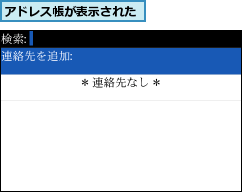
3.新しい連絡先を表示する
![1[メニュー]キーを押す](/contents/028/img/img20090423160810067841.jpg)
![2[新しい連絡先]をクリック](/contents/028/img/img20090423160910056850.jpg)
4.連絡先の情報を入力する
![1[姓]と[読み(姓)]を入力,2[名]と[読み( 名)]を入力,3[会社]と[読み( 会社)]を入力,[新しい連絡先]が表示された](/contents/028/img/img20090520120614064334.jpg)
5.新しい連絡先を表示する
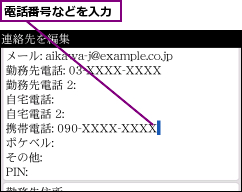
6.連絡先を保存する

![2[保存]をクリック](/contents/028/img/img20090423161538065547.jpg)
7.連絡先が保存された
![アドレス帳を終了するにはメニューキーを押して[閉じる]を選択する,連絡先が保存された](/contents/028/img/img20090423161653053959.jpg)
[ヒント]連絡先に写真を登録することもできる
連絡先には名前や電話番号だけでなく、写真を登録することもできます。写真はBlackBerry Boldに保存されているものを使うこともできますし、登録する相手が目前に居るのであれば、内蔵カメラで撮影することもできます。連絡先に写真を登録しておくと、着信があったときに画面に写真が表示されます。メールも受信メールを表示すると、画面の右上に写真が表示されるようになります。
![1 写真を登録したい連絡先に合わせる,2 メニューキーを押して[写真を追加]をクリック,登録したい写真を選択すると連絡先に登録できる](/contents/028/img/img20090513122504066035.jpg)
[ヒント]姓名の表示を切り替えるには
BlackBerry Boldのアドレス帳では、連絡先の姓名が英語表記で順序が逆に表示されることがあります。このようなときは、アドレス帳の画面でメニューキーを押して[オプション]-[全般オプション]の順に選択します。[ビュー]にある[並べ替え基準]を[姓]に設定すれば、日本表記の姓を最初にした表示になります。
![[並べ替え基準]を[姓]に設定](/contents/028/img/img20090423162249040515.jpg)
[ヒント]グループを登録することもできる
アドレス帳の連絡先を使い、メールや電話を掛けるためのグループを登録することができます。アドレス帳の画面でメニューキーを押して[新規グループ]を選択。新規グループの欄にグループ名を入力します。メニューキーを押して[メンバーを追加]を選択すると、アドレス帳の画面が表示されるので、追加したい電話番号やメールアドレスを選択します。たとえば、複数の人のメールアドレスを登録したグループを作っておけば、メールの宛先にそのグループを指定するだけで、一度にメールを送信することができます。

![メールの作成画面で[To:]にグループを指定すると、メンバー全員にメールが送信される](/contents/028/img/img20090423162819089224.jpg)
[ヒント]連絡先はいろいろなアプリケーションから参照できる
登録した連絡先はいろいろな機能から参照できます。「アドレス帳」を起動し、登録されている相手を選択します。メールアドレスに合わせてクリックすれば、表示されたメニューからメール作成画面を表示できます。電話番号に合わせれば、表示されたメニューから電話を掛けることができます。また、ホームスクリーンの画面で発呼キーを押し、表示された画面で空行にカーソルを合わせ、メニューキーを押すと[アドレス帳から通話]を選択することができ、アドレス帳に登録された連絡先を参照しての発信ができます。メールについては、メール作成画面で[To:]にカーソルを合わせ、連絡先の登録名を入力すると、それに合致した候補が表示され、選択できるようになります。




